|
||||||||||||||||
| <Добавить в Избранное> <Сделать стартовой> <Реклама на сайте> <Контакты> | ||||||||||||||||
|
||||||||||||||||
| ||||||||||||||||
|
| ||||||||||||||||
Операционные системы -> Windows -> Программы для оптимизации системного реестра | ||||||||||||||||
Программы для оптимизации системного реестраЕвгений Яворских <avst@hot.ee> Священный, почти животный страх перед возможными последствиями вмешательства в "святая святых" операционной системы у многих отбивает охоту даже упоминать понятие СИСТЕМНОГО РЕЕСТРА. Нетрудно вспомнить, какие ощущения вы испытали, впервые увидев на экране монитора фатальные слова: Windows 2000 could not start because the following file is missing of corrupt: \WINNT\SYSTEM32\CONFIG\SYSTEM.
Конечно же, системный реестр - штука важная, и весьма чувствительна к фактору "кривых рук". Однако же, при наличии небольшого опыта и некоторых утилит, каждый может поддерживать свою системную святыню в надлежащем порядке. Об этом речь пойдет ниже, а для начала мы совершим небольшой экскурс в историю. Кстати, не такую уж и далекую. КОЛЛЕЖСКИЙ РЕГИСТРАТОР
- Системные файлы инициализации (system initialization files): Control.ini, Progman.ini, Protocol.ini, System.ini, Win.ini и Winfile.ini. Если пользователь устанавливал большое количество программ, каждая из которых вносила свою запись в файл Win.ini, то размер этого файла рос как на дрожжах. При увеличении размера файла свыше 64 Кб начинались проблемы. - Файлы инициализации приложений (private initialization files): обычные ini-файлы, которыми систему исправно снабжали вновь устанавливаемые программы. - Файл регистрационной базы данных - Reg.dat: он-то и был прародителем будущих реестров Windows 95/98/NT/2000. Для редактирования этого файла, представленного в двоичном формате, уже требовался специальный инструмент, он же - редактор реестра Regedit.exe. Конечно же, патриарх Reg.dat был намного проще той структуры реестра, что мы имеем сейчас, и являл собой одну-единственную корневую структуру-контейнер под названием HKEY_CLASSES_ROOT. Невзирая на простоту редактирования этих текстовых INI-файлов, работать с ними оказалось не под силу большинству рядовых пользователей, но самое главное заключалось в том, что INI-файлы не поддерживают множественные аппаратные конфигурации. Другими словами, Windows 3.x не могла поддерживать столь знакомую нам технологию Plug and Play. Инфотехнологии не любят стоять на месте, в результате чего разработчики внедрили в Windows NT 3.5 другую структуру реестра, напоминающую уже известную нам по Windows 2000/ХР. АНАТОМИЯ ПРОБЛЕМЫ
В Windows 95/98 реестр содержится в двух файлах SYSTEM.DAT и USER.DAT, находящихся в каталоге Windows. Позднее, в Windows Me был добавлен еще один файл CLASSES.DAT, который, по замыслу Microsoft, должен был полностью заменить INI-файлы, которым даровалась жизнь исключительно для совместимости со старыми программами. Мощные NT-версии Windows хранят свои сокровенные данные в виде атомарной структуры. То есть, реестр делится на некие составные части, которые называются (не поверите!) ульями. Совсем как ячейки в домах этих мудрых насекомых. Ко всему прочему, файлов реестра стало больше - например, данные этих самых ульев хранятся в файлах, которые можно отыскать в директориях Х:\WINDOWS\system32\ config (userdiff) и Х:\Documents and Settings\Username (NTUSER.DAT и ntuser.dat.LOG). Не забудьте и про файлы, не имеющие расширения, однако же, выполняющие весьма важные задачи, описание которых не входит в рамки этого материала. РЕЗЕРВНАЯ КОПИЯ РЕЕСТРА
Сложнее дело обстоит в случае восстановления реестра в Windows 2К/ХР, особенно при наличии файловой системы NTFS. Для создания резервной копии придется щелкнуть правой кнопкой по значку нужного диска в "Моем компьютере", и на вкладке Сервис выбрать команду Выполнить архивацию. Далее вас встретит Мастер архивации и восстановления, который и поможет сделать резервные копии нужных файлов. Понеже "случится страшное", при помощи того же Мастера можно восстановить наши утраченные иллюзии.
Честно говоря, сам автор не испытывает горячего желания копаться в редакторе реестра, отыскивая нужный параметр, и регулярно прибегает к помощи утилит-твикеров. Согласитесь, что держать в голове огромное количество параметров, при помощи которых можно внести определенные изменения в систему, просто нереально. Если же вам доставляет несравненное наслаждение прогулка по дебрям ключей реестра, тогда в добрый путь. Но не забывайте, что один-единственный неверно отредактированный параметр может отправить систему к праотцам. А это, как всегда, случается не вовремя. КТО ЕСТЬ WHO
- HKEY_CLASSES_ROOT. Здесь содержится информация о зарегистрированных типах файлов операционной системы, что позволяет открывать их по двойному щелчку мыши, а также информация для операций drag-and-drop. - HKEY_CURRENT_USER. В этом разделе прижились настройки оболочки пользователя (например, Рабочего стола, меню "Пуск"), вошедшего в Windows под своим именем. Если на компьютере работает один пользователь и используется обычный вход в Windows, то значения раздела берутся из подраздела HKEY_USERS\.DEFAULT. - HKEY_LOCAL_MACHINE. Интересное название, правда? Этот раздел содержит информацию, относящуюся к компьютеру: драйверы, установленное программное обеспечение и его настройки. - HKEY_USERS. Содержит настройки оболочки Windows для всех пользователей. Именно из этого раздела информация копируется в раздел HKEY_CURRENT_USER. Все изменения в HKCU (аббревиатура HKEY_CURRENT_USER) автоматически переносятся в HKU. - HKEY_CURRENT_CONFIG. В этом разделе содержится информация о конфигурации устройств Plug&Play и сведения о конфигурации компьютера с переменным составом аппаратных средств. - HKEY_DYN_DATA. Здесь хранятся динамические данные о состоянии различных устройств, установленных на компьютере пользователя. Именно сведения этой ветви отображаются в окне "Свойства - Система" на вкладке "Устройства", вызываемого из Панели управления. Данные этого раздела изменяются самой операционной системой.
Многохитрые разработчики программного обеспечения не остались в стороне от столь лакомого куска, и миру были явлены всевозможные утилиты, чистильщики и иже с ними. Встроенный инструментарий для очистки реестра от ненужных ключей давно имеется в знаменитых Norton Utilities (http://www.symantec.com/) и Fix-It Utilities (http://www.ontrack.com/). Но качество работы последних не всегда вызывает восторг, да и дистрибутив подобных монстров составляет несколько десятков мегабайт. Зато, как это ни странно, появились утилиты совершенно бесплатные, многие из них имеют русский интерфейс и позиционируются исключительно как инструмент для работы с реестром. И не более того. Давайте знакомиться. Microsoft RegClean 4.1a
Никакой дополнительной информации не сообщает, а по окончании процесса предложит либо нажать на кнопку Fix Errors для удаления ненужных ключей, либо отменить уборку реестра (кнопка Cancel). По результатам своей работы создаст файл отката в той же директории, где находится само приложение. Название файла отката, невзирая на грозное название типа Undo P4 20021209 230043.Reg, расшифровывается достаточно просто: Отмена очистки реестра на компьютере с именем Р4 от 09 декабря 2002 года и время - 23.00. В случае какого-либо сбоя системы после процедуры уборки реестра (у автора не было ни одной неприятности из-за этого) достаточно двойным щелчком по файлу отката вернуть удаленные записи реестра на прежнее место. Лучше не пытаться понять смысл записи в файле отката, поскольку вряд ли можно внятно объяснить такой "перл": [HKEY_LOCAL_MACHINE\SOFTWARE\Classes\ TypeLib\{C3DD7272-50BB-11D1-B3AA-0060977B463D}\1.0\0] @="FPAxTagPage Class". Если же для вас подобная запись является руководством к действию, то вряд ли эта статья вам понадобится. Reg Organizer 1.39
- Очистка реестра. Reg Organizer без труда найдет ключи, относящиеся к нужному приложению, и удалит их при необходимости. Это полезно, например, в случае, когда какая-либо программа не имеет утилиты для деинсталляции. После удаления такого приложения "руками" в реестре останутся ненужные записи, которые могут привести к некорректной работе других программ. В то же время, Reg Organizer производит более глубокий поиск и позволяет найти даже те ключи, которые не будут найдены другими программами подобного класса. - Просмотр и редактирование системного реестра. Есть возможность производить различные операции c ключами и значениями системного реестра, экспортировать и импортировать значения ключей и т.д. - Предварительный просмотр файлов реестра (*.reg) перед импортом их содержимого, в том числе и непосредственно из Проводника. При просмотре импортируемого reg-файла его содержимое представляется в виде древовидной структуры (рис. 3), где наглядно показаны все ключи, импортируемые в реестр. Но нас, в первую очередь, интересует процесс уборки хлама, находящегося в реестре. Для начала обратим внимание на одну очень важную опцию программы: меню Команды - Установки - вкладка Поиск ссылок на несуществующие файлы. Я бы советовал не ставить флажок в переключателе Удалять параметры и ключ (рис. 4), поскольку в этом случае вы можете столкнуться с очень неприятными проблемами. При запуске программа по умолчанию открывается в Режиме чистки реестра (рис. 5). Нажатие на кнопку Чистка реестра и запустит процесс сканирования, который будет отражаться в отдельном окне (рис. 6). Как видите, программа предоставляет полную наглядность процесса.
Но не спешите нажимать на кнопку Удалить отмеченные - для начала давайте попытаемся отремонтировать часть ключей при помощи кнопки Ремонтировать. Как видите, непродолжительный процесс исправлений в реестре, начатый нажатием копки Искать, дал свои результаты: ссылки-сироты нашли своих "родителей", по каковой причине радостно улыбаются желтыми смайликами (рис. 8). Теперь снова настал черед кнопки Ремонтировать, но уже в окне поиска соответствий. И уже только потом можно отправить в небытие ссылки реестра, отмеченные нужным образом. С тех ссылок, что были отремонтированы, выделение автоматически снимается. Под занавес Reg Organizer клятвенно заверит вас, что он-таки сделал соответствующий файл отката, который, в случае чего, вернет "взад" то, что было удалено. NBG Clean Registry v 1.8.3.2018
Существует два варианта приложения: как в обычной комплектации, с размером дистрибутива 1,7 Мб, так и с утилитой NBG Registry Monitor (3,8 Мб). Это встроенное приложение при запуске поселяется в трее, откуда наблюдает за всеми запущенными системными процессами (рис. 9). Эта "утилита в утилите" является вспомогательным средством для мониторинга обращений к реестру. С помощью NBG Registry Monitor можно получить информацию о том, кто, когда, и какое действие произвел над каким-либо ключом реестра, а также - успешно или нет завершилась эта попытка. Главное окно программы (рис. 10) выглядит довольно экстравагантно, имеет массу "Полезных советов", а также отлично разработанную систему всплывающих подсказок: достаточно подвести курсор к любому полю или участку окна, как тут же появится информация о том, что это такое и с чем это едят. Ко всему прочему, при запуске программы в трее появляется еще один значок - NBG CPU Usage: мониторинг использования процессора. Запуск процесса сканирования реестра осуществляется кнопкой Поиск с пиктограммой в виде глаза. Если вы не хотите, чтобы утилита сканировала определенные ветви реестра, можно установить соответствующий фильтр и не беспокоиться за сохранность ключей конкретного реестрового улья (кнопка Опции). По окончании сканирования пользователю будет предложено исправить некоторые ключи реестра (кнопка Лечить), после чего программный Помощник доложит нам о результатах своего лечения. Конечно же, в программе предусмотрена возможность создания файлов отката на случай непредвиденных сбоев - кнопка Откат. RegCleaner
Одна из программ называется просто и со вкусом: RegCleaner. Размер дистрибутива всего 540 Кб, имеется поддержка русского языка, причем, пользователь может сам редактировать языковый файл под свои нужды (меню Опции-Язык программы-Редактировать модуль языка). Утилита предназначена исключительно для очистки реестра, и не более того, зато дополнительных нюансов и возможностей вполне хватает для более-менее полноценной работы по уборке системного реестра. Перед началом работы не поленитесь и загляните в меню Опции-Очистка реестра. Давайте не будем полагаться на точность автоматического метода и выберем метод Ручной очистки реестра. Также будет совершенно нелишним убедиться в том, что программа готова создать одну резервную копию на случай каких-либо неприятностей. Теперь перейдем в меню Задачи - Очистка реестра. В выпадающем подменю автор выбрал последнюю команду - Задействовать все варианты, что позволит исключить запуск безлико-автоматического режима очистки (автоматика не предоставит пользователю никакой наглядной информации - все нерабочие ссылки будут удалены в фоновом режиме, а это не всегда хорошо). При запуске этой команды и начнется наглядный процесс генеральной уборки реестрового хозяйства (рис. 11). По окончании процесса остается лишь выделить найденные неверные ссылки "коллежского регистратора" и удалить их. Более любопытные пользователи могут щелкнуть правой кнопкой по интересующей их ссылке, чтобы получить полную информацию о том, на какой файл ссылался удаляемый параметр реестра. Созданный файл отката вы без труда отыщете в директории Х:\Program Files\RegCleaner\Backups. В свое время Jouni Vuorio расширил возможности RegCleaner, и назвал новую программу вот таким именем: JV16 PowerTools
В первом окне программы (рис. 12) нажимаем на кнопку Работа с реестром, после чего оказываемся в окне, очень напоминающем интерфейс "младшего брата" Reg Cleaner. В левой части окна расположены команды вызова основных функций программы (очень удобно) и основная информация. По умолчанию, в окне работы с реестром открывается список всех ключей, ссылающихся на программы, в том числе и на те, которые были некорректно удалены. Вот о таких немаловажных мелочах и будет рассказывать программа в своих "Полезных советах", расположенных в той же левой части окна - все очень просто, понятно и наглядно. Процесс сканирования реестра начинается командой Очистка реестра меню Инструменты и являет собой пример наглядности процесса (рис. 13). Каждый найденный ключ, приговоренный к убиению, отмечен либо зеленым, либо красным цветом, в зависимости от степени потенциальной опасности (по разумению программы). Нас честно предупредят о последствиях удаления красных ключей, а вот зеленые настоятельно посоветуют убрать. Резервная копия создается по умолчанию, но вы всегда можете запретить этот процесс.
Автору трудно рекомендовать какую-либо конкретную программу (конечно же, ваш покорный слуга пользуется одной из рассмотренных утилит), поскольку выбор во многом определяется личными пристрастиями к виду интерфейса, наглядности процесса сканирования реестра и еще массой мелочей. В любом случае не забывайте, что все перечисленные приложения бесплатны и созданы (кроме Microsoft RegClean) настоящими энтузиастами. Не забудем сказать им огромное человеческое спасибо. |
| ||||||||||||||||
| ||||||||||||||||
| Copyright © CompDoc.Ru | ||||||||||||||||
| При цитировании и перепечатке ссылка на www.compdoc.ru обязательна. Карта сайта. |

 По наблюдениям автора, большинство пользователей
делится на три категории: первые - самые неискушенные и боязливые;
даже под страхом отлучения от компьютера никогда не наберут
"крамольное" слово regedit в командной строке. Вторые с отчаянной
бесшабашностью вбивают вышеупомянутое сочетание букв, и, ничтоже
сумняшеся, меняют все, что душа пожелает, в параметрах реестра,
после чего с философской улыбкой переустанавливают систему, поминая
ласковым матерком разработчиков Windows. И третья, немногочисленная
группа - это те, кто свято уверен в том, что утилита "Regedit.exe",
предназначенная исключительно для редактирования параметров реестра,
и есть сам "Великий и Ужасный Его Величество Системный Реестр".
По наблюдениям автора, большинство пользователей
делится на три категории: первые - самые неискушенные и боязливые;
даже под страхом отлучения от компьютера никогда не наберут
"крамольное" слово regedit в командной строке. Вторые с отчаянной
бесшабашностью вбивают вышеупомянутое сочетание букв, и, ничтоже
сумняшеся, меняют все, что душа пожелает, в параметрах реестра,
после чего с философской улыбкой переустанавливают систему, поминая
ласковым матерком разработчиков Windows. И третья, немногочисленная
группа - это те, кто свято уверен в том, что утилита "Regedit.exe",
предназначенная исключительно для редактирования параметров реестра,
и есть сам "Великий и Ужасный Его Величество Системный Реестр".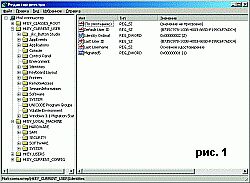 Жила-была когда-то операционная система Windows
3.1. Для конфигурации означенной системы использовались три типа
файлов:
Жила-была когда-то операционная система Windows
3.1. Для конфигурации означенной системы использовались три типа
файлов: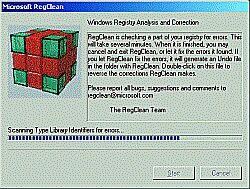 Итак, что есть системный реестр? Это - база
данных нашей операционной системы, содержащая конфигурационные
сведения. Физически вся информация реестра разбита на несколько
файлов. Реестры Windows 9х и NT (под этой аббревиатурой автор
подразумевает Windows 2000 Windows XP) частично различаются.
Итак, что есть системный реестр? Это - база
данных нашей операционной системы, содержащая конфигурационные
сведения. Физически вся информация реестра разбита на несколько
файлов. Реестры Windows 9х и NT (под этой аббревиатурой автор
подразумевает Windows 2000 Windows XP) частично различаются. 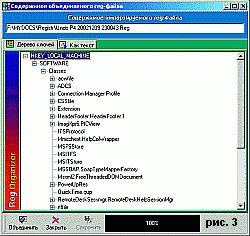 Перед глобальными издевательствами над системой
Windows 95/98/ME и реестром всегда есть смысл сохранить в надежном
месте оригинальные файлы SYSTEM.DAT и USER.DAT. Они всегда имеют
атрибуты "Только для чтения" и "Скрытый". Если реестр впадет в кому
после всевозможных экспериментов, вы всегда сможете переместить
исходные файлы в каталог Windows, установив атрибуты, после чего
реестр вернется к своему исходному состоянию. Для восстановления
этих файлов вам придется перезагрузиться в DOS, и уже оттуда
заменять испорченные файлы оригинальными.
Перед глобальными издевательствами над системой
Windows 95/98/ME и реестром всегда есть смысл сохранить в надежном
месте оригинальные файлы SYSTEM.DAT и USER.DAT. Они всегда имеют
атрибуты "Только для чтения" и "Скрытый". Если реестр впадет в кому
после всевозможных экспериментов, вы всегда сможете переместить
исходные файлы в каталог Windows, установив атрибуты, после чего
реестр вернется к своему исходному состоянию. Для восстановления
этих файлов вам придется перезагрузиться в DOS, и уже оттуда
заменять испорченные файлы оригинальными.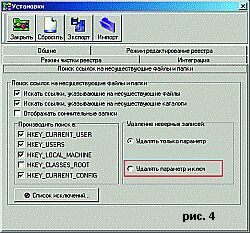 Внося изменения в реестр, пользователь
преследует, как правило, одну цель: ускорить работу системы и
создать определенные удобства для себя, любимого. Теми же проблемами
занимаются и многочисленные программы-твикеры - например, Winboost
(
Внося изменения в реестр, пользователь
преследует, как правило, одну цель: ускорить работу системы и
создать определенные удобства для себя, любимого. Теми же проблемами
занимаются и многочисленные программы-твикеры - например, Winboost
(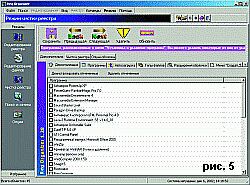 Открыв редактор реестра, первым делом в глаза
бросаются совершенно непонятные, на первый взгляд, названия. Давайте
вкратце посмотрим, что же означают непонятные названия в древовидной
структуре Regedit.exe (рис. 1), вернее, какая информация в них
содержится:
Открыв редактор реестра, первым делом в глаза
бросаются совершенно непонятные, на первый взгляд, названия. Давайте
вкратце посмотрим, что же означают непонятные названия в древовидной
структуре Regedit.exe (рис. 1), вернее, какая информация в них
содержится:  Нас интересуют в большей мере ветви
HKEY_CURRENT_USER и HKEY_LOCAL_MACHINE, поскольку именно там
хранятся настройки, позволяющие привести Windows в нужный нам вид.
Нас интересуют в большей мере ветви
HKEY_CURRENT_USER и HKEY_LOCAL_MACHINE, поскольку именно там
хранятся настройки, позволяющие привести Windows в нужный нам вид.
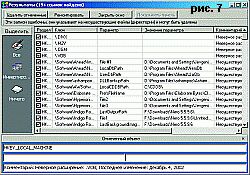 Бесплатное приложение от Microsoft, но на сайте
этой компании утилиты вы не найдете. Однако же, в сетевых дебрях
была найдена ссылка на это приложение:
Бесплатное приложение от Microsoft, но на сайте
этой компании утилиты вы не найдете. Однако же, в сетевых дебрях
была найдена ссылка на это приложение: 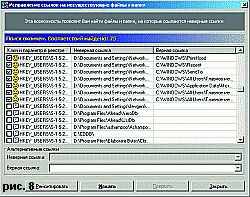 Разработчик - Константин Поляков (
Разработчик - Константин Поляков (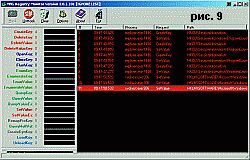 По окончании процесса сканирования реестра,
программа отчитается перед нами вот таким окном - рис. 7, где по
умолчанию уже будет составлен "расстрельный список" ненужных (по
мнению программы, ссылается данный ключ, приговоренный к
убиению).
По окончании процесса сканирования реестра,
программа отчитается перед нами вот таким окном - рис. 7, где по
умолчанию уже будет составлен "расстрельный список" ненужных (по
мнению программы, ссылается данный ключ, приговоренный к
убиению). Снова программа от русского программиста Андрея
Климова (
Снова программа от русского программиста Андрея
Климова (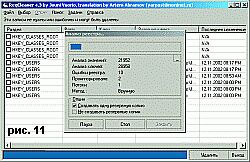 Оказывается, не только русским разработчикам
присущ альтруизм. "Горячий" финский парень Jouni Vuorio (
Оказывается, не только русским разработчикам
присущ альтруизм. "Горячий" финский парень Jouni Vuorio ( Программа располагается на том же сайте, где
живет предыдущая утилита, весит чуть более двух мегабайт и
представляет собой этакий инструментальный набор для очистки системы
от временных файлов и прочего мусора, а также, разумеется, для
придания свежести нашему многострадальному реестру. Поддержка
русского языка никуда не исчезла.
Программа располагается на том же сайте, где
живет предыдущая утилита, весит чуть более двух мегабайт и
представляет собой этакий инструментальный набор для очистки системы
от временных файлов и прочего мусора, а также, разумеется, для
придания свежести нашему многострадальному реестру. Поддержка
русского языка никуда не исчезла.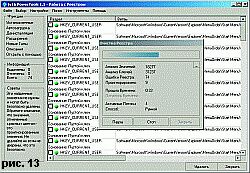 Мало того, что в окне найденных неверных ссылок
дано краткое описание "криминала", числящегося за каждым ключом, -
при щелчке правой кнопкой мыши выскакивает небольшое окно
Дополнительно, в котором самым детальным образом рассказывается о
данной неверной ссылке.
Мало того, что в окне найденных неверных ссылок
дано краткое описание "криминала", числящегося за каждым ключом, -
при щелчке правой кнопкой мыши выскакивает небольшое окно
Дополнительно, в котором самым детальным образом рассказывается о
данной неверной ссылке.